- 系统
- 教程
- 软件
- 安卓
时间:2020-11-07 来源:u小马 访问:次
固态硬盘如何安装Win10 2009系统?现在Win10系统已经成为主流,随着系统的升级,很多电脑都换上了固态硬盘。固态硬盘虽然价格偏高,但是读写速度快,很多人只追求速度,纷纷买了全新固态硬盘安装系统,那么固体硬盘如何安装Win10系统呢?由于固态硬盘是全新的,一般需要用U盘,下面小编来教大家固体硬盘安装Win10 2009系统的方法,希望大家会喜欢。
访问:
固体硬盘安装Win10 2009系统的方法:
一、准备工具
1.一个4G以上的空U盘,建议选择大品牌U盘,以及保证U盘数据备份好,以免数据丢失。
2.一台可以制作工具的Windows系统的电脑
3.接着需要制作一个【启动U盘工具】
4.制作【启动U盘工具】成功后,将U盘插到固态硬盘的电脑上面,开机后按启动热键,一般是F12、F8、ESC等,如果需要设置U盘启动
二、硬盘分区
1.前面的工作准备完成后,就会出现启动菜单,选择我们的U盘或者USB、U盘品牌名称,回车确定进入。
2.进入到小白系统PE菜单界面,通过键盘方向键往上选择第一项【01】Win10x64PE 回车确定。
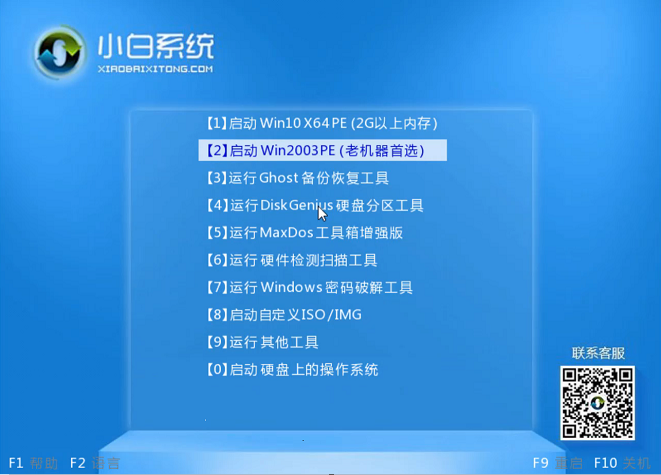
3.等待PE系统加载完成,一般1-3分钟左右,耐心等候,不要拔掉U盘哦。
4.弹出小白装机工具,我们将工具关闭,找到桌面的【分区工具】打开。
5.然后再分区工具顶部菜单寻找【快速分区】按钮,如下图:
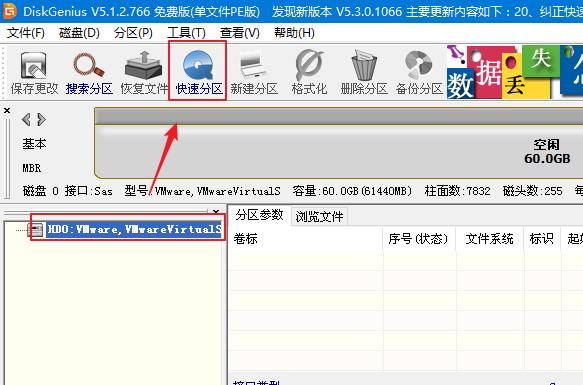
6.出现的快速分区界面有好几项需要调整。
情况一:如果你的电脑是购置17年后,使用原装的Win10系统,那么需要改成GPT分区,如下操作:
①分区表类型:勾选GUID
②分区数目选择1-2个即可
③高级设置下方的系统盘空间调成80GB以上
④对其分区到此扇区数选择【4096扇区】
⑤最后单击【确定】按钮
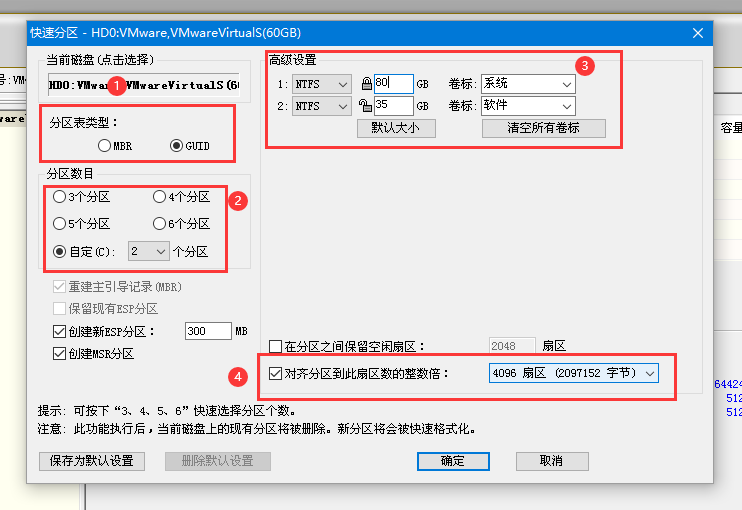
情况二:如果你的电脑是17年前购买,那么建议改成MBR分区。如下操作:
①分区表类型:勾选MBR
②分区数目选择1-2个即可
③高级设置下方的系统盘空间调成80GB以上
④对其分区到此扇区数选择【4096扇区】
⑤最后单击【确定】按钮
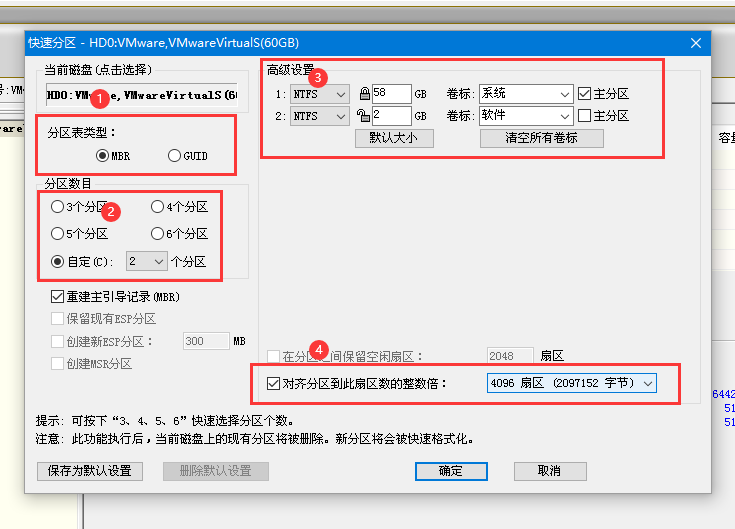
三、开始安装
1.桌面找到【小白装机工具】打开,然后选择您需要安装的Win10系统专业版本,单击【安装】
2.然后选择安装目标分区,请选择刚刚固态硬盘分区的系统盘符,如果不知道哪个,请重新打开分区工具检查,选择完成后单击【开始安装】。
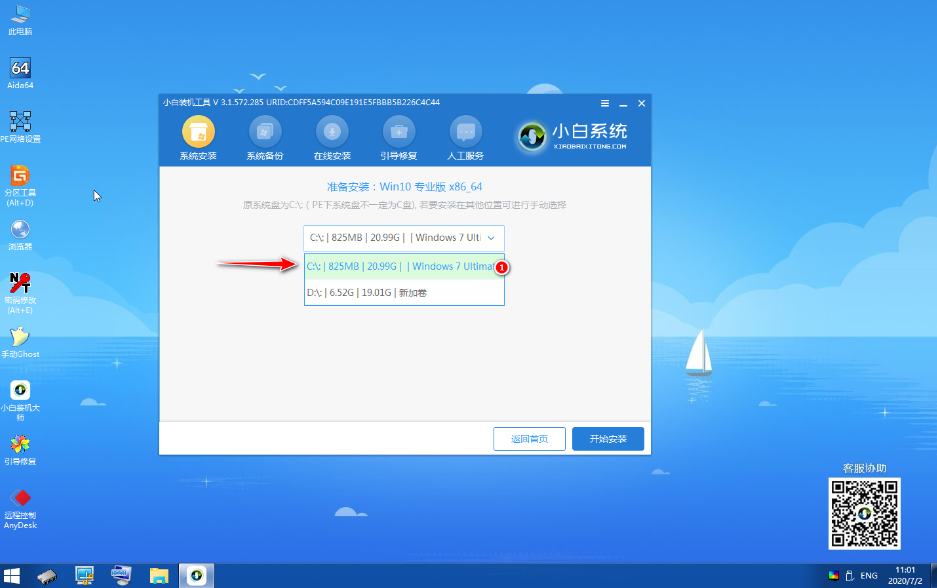
3.最后等待安装完成,提示我们拔掉U盘重启电脑即可。
4.一般情况自动会系统设置完成后,进入操作系统,如果电脑重启后黑屏或者进入到原来的操作系统,那么需要重新更改固态硬盘为第一启动项
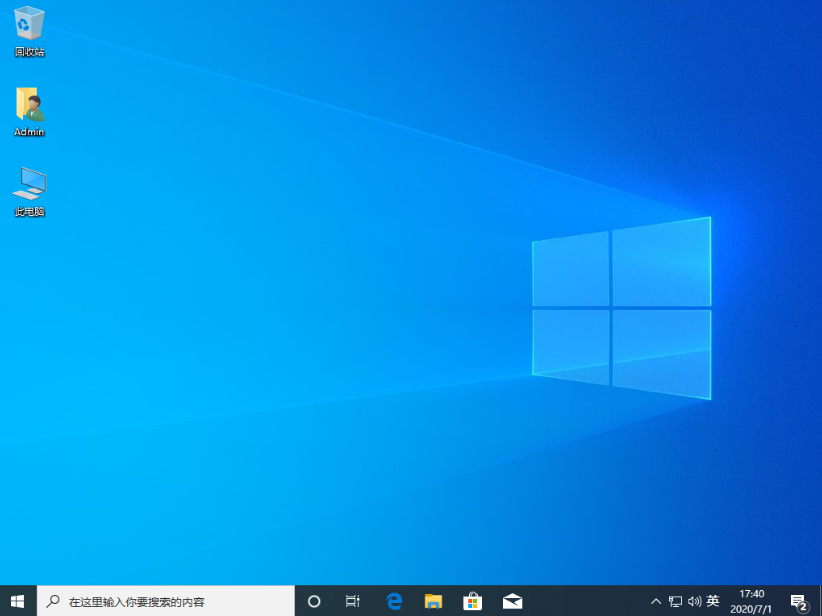
以上介绍的内容就是关于固体硬盘安装Win10 2009系统的具体操作方法,不知道大家学会了没有,如果你也遇到了这样的问题的话可以按照小编的方法自己尝试一下,希望可以帮助大家解决问题,谢谢!!!想要了解更多的Windows10技巧请关注Win10镜像官网~~~~





